|
ジャンル:入力支援ソフト 作者:David MacKay氏 |
Dasherは,キーボードを使わずに文章を入力するためのソフトである。マウスやスタイラス(ペン型入力装置)などを用いて,文字を順々に選択していくことにより,文章の入力が行える。平仮名や漢字も対応する。
最近は,携帯電話や携帯情報機器といった小型の端末から,メールを送信したり,ブログに書き込んだりする機会が増えている。そのため,小型端末でもパソコンのキーボードのようなしっかりとした文字入力装置を望む読者が多いのではないだろうか。
しかし,大きさを考えてみた場合,パソコンのキーボードを実装することは難しい。そこで,小型端末を開発しているメーカーなどはキーボードを用いなくても,効率よく文字入力ができるさまざまな方法を考案している。
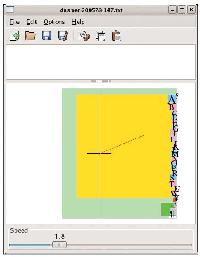 写真1 Dasherの画面 右端から現れる文字を順々に選択していきながら文字を入力する。文字が画面中央を通過すると,上部のテキスト・ボックスに入力したい文字が書き込まれる。 [画像のクリックで拡大表示] |
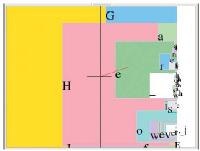 写真2 次の入力文字候補 いままで入力した文字によって次の文字が推測される。選択される可能性が高い順に文字の下に敷かれた四角形の領域が大きく表示される。 [画像のクリックで拡大表示] |
今回紹介するDasher(写真1[拡大表示])も,キーボードを用いずに効率よく文字や文書を入力をするためのアプリケーションだ。マウスやスタイラス(ペン型入力装置),ジョイスティック,キーボードのカーソル・キーを操作しながら,右側から現れてくる文字の中から入力したい文字を順々に選択していくことにより,単語や文章の入力ができる。
LinuxなどのUNIX系OS,Windows 95/98/ME/NT 4.0/2000/XPやMicrosoft Pocket PC,Mac OS XなどのさまざまなOSに対応する。
マウスで楽々文字入力
写真1の画面上でクリックすると,右端にある文字が移動を開始する。マウス・カーソルが画面左半分にある場合,文字は左から右に流れる。一方,マウス・カーソルが画面右半分にあると,文字は右から左に流れる。文字が流れる速度は「Speed」(または「速度」)と,画面中心からマウス・カーソルへと伸びる赤い線の長さによって制御できる。赤い線が長いほど,画面中心に向かう速度が増す。
画面右半分にマウス・カーソルを置き,右端から流れてくる文字の中から入力したい文字を見つけ出す。ちなみに「_」はスペース,「¶」は改行文字である。入力した文字が見つかったら,その文字の下にある四角形の領域にマウス・カーソルを移動する。すると,領域が画面中心を通過したときに上部のテキスト・ボックスに入力したい文字が書き込まれ,1文字目が入力される。
1文字目の領域内には次々に入力できる文字の候補が表示される。同様に手順で文字を選んでいくと,テキスト・ボックス内に入力したい内容が完成する。もし,間違えて文字を選んでしまった場合は,マウス・カーソルを画面左半分に移動し,選択した文字を画面右半分に戻せばよい。
なお次の候補を表示する際,今まで選択した文字から次に選択された文字を推測し,選択される可能性が高い順に文字の下に敷かれた四角形の領域が大きく設定される*1。例えば,「H」を選択した場合,次に選択される可能性が高い「e」の領域が最も大きな範囲で表示され,以下「o」「a」「i」という順に範囲の大きさが小さくなる(写真2[拡大表示])。
テキスト・ボックス内に入力したい内容が整ったら,クリックしてDasherの動作を停止させる。テキスト・ボックスに書き込まれた内容は,カット・アンド・ペーストにより他のアプリケーションに張り付けたり,テキスト・ファイルとして保存したりできる。





















































